* Bu yazının bir parçası iPhone ÖmrüGünün İpucu bülteni. Üye olmak. *
iPad'imi, iPhone'umu, Apple Watch'ımı ve AirPod'larımı Mac'imle şarj etmek, seyahat ederken veya bir kafeye posta gönderirken kullandığım bir hack. İster iPhone duvar şarj cihazımı almayı unuttum, ister halka açık bir alandayım ve prizin kullanılabilirliği konusunda dikkatli olmak istiyorum, iPhone'umu bir Mac ile şarj edebilmek güzel. Size nasıl güvenli bir şekilde yapacağınızı göstereceğiz.
İlgili: İPhone'unuzun Açık veya Kapalı Olduğunda Şarj Olup Olmadığını Nasıl Anlarsınız?
Bu İpucunu Neden Seveceksiniz?
- Yanınızda bir duvar adaptörü olmasa bile iPhone'unuzu veya diğer küçük cihazlarınızı şarjlı tutun.
- Mac'ler, güvenli bir şekilde yapıldığında hızlı şarj sağlar.
Önemli: Başlamadan önce, uygun kablolara ve gerekli adaptörlere sahip olduğunuzdan emin olun, çünkü cihazınızı Mac'inize takmak için bir adaptöre ihtiyacınız olduğunu görebilirsiniz. Güvenli şarj kabloları ve adaptörleri seçme şarj deneyiminizde büyük bir fark yaratacak ve cihazlarınızı güvende tutacaktır.
iPhone veya iPad'inizi Mac ile Nasıl Şarj Edebilirsiniz?
iPhone'unuzu şarj etmek için Mac'inizi kullanabilir misiniz? Evet, hatta iPad'inizi veya Apple aksesuarlarınızı şarj edebilirsiniz! Ancak, iPhone veya iPad'inizi şarj etmek için kullanırken Mac'inizin takılı ve şarj olduğundan her zaman emin olmalısınız. Bu, pillerden birinin yanlışlıkla boşalmasını önlemenize yardımcı olur ve daha güvenlidir.
- Şarj kablosunun cihaz ucunu (Lightning konnektörü, Apple Watch diski vb.) şarj etmeye çalıştığınız cihaza bağlayın.
- Cihaz şarj kablosunun USB veya USB-C ucunu Mac'inize takın.
- Cihazınız bağlandığında ve şarj olurken, cihazdaki pil simgesinin içinde veya yanında bir şimşek işareti görüntülenecektir.
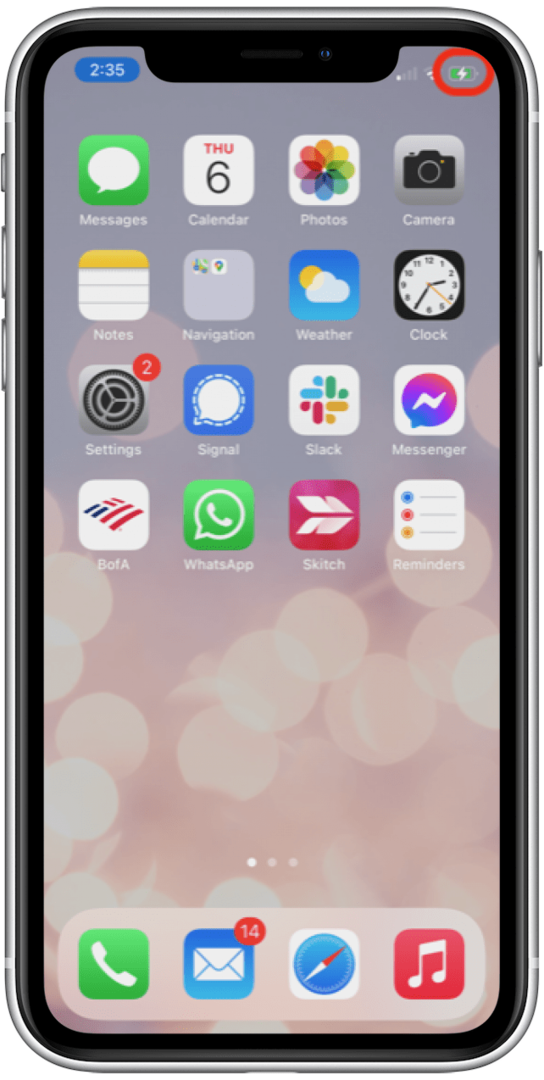
- iPhone veya iPad'inizi Mac'inize ilk kez bağlıyorsanız, cihazınız bu bilgisayara güvenip güvenmediğini soracaktır.
- Seçme Güven Mac'inizin iPhone veya iPad'inizdeki ayarlara ve verilere erişmesine izin vermek için.
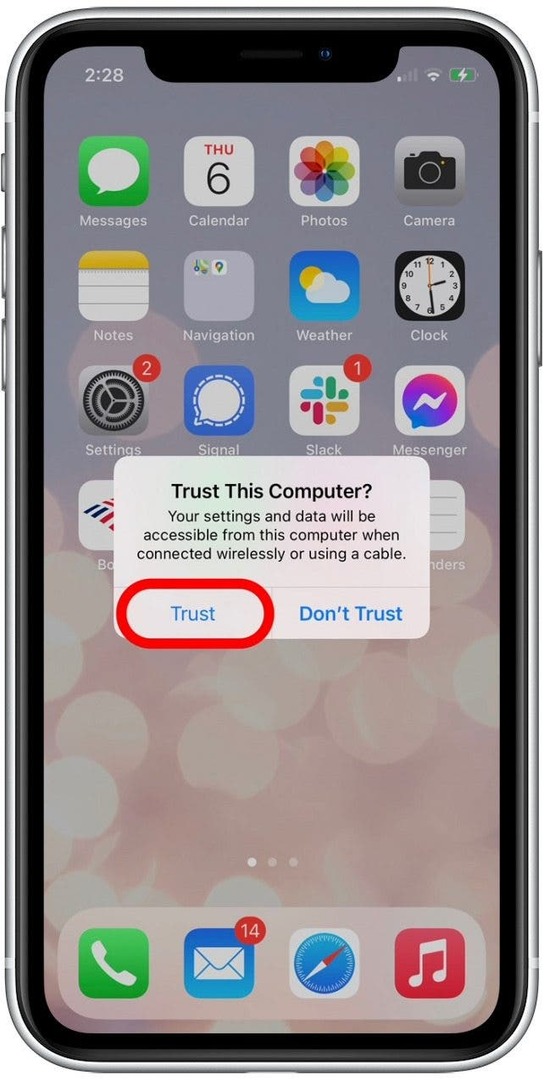
- seçerseniz Güvenme, cihazınız şarj olmaya devam eder, ancak Mac, iPhone'unuzun verilerine erişemez. iPhone veya iPad'inizi şarj etmek için başka birinin bilgisayarını kullanıyorsanız bu seçeneği öneririm.
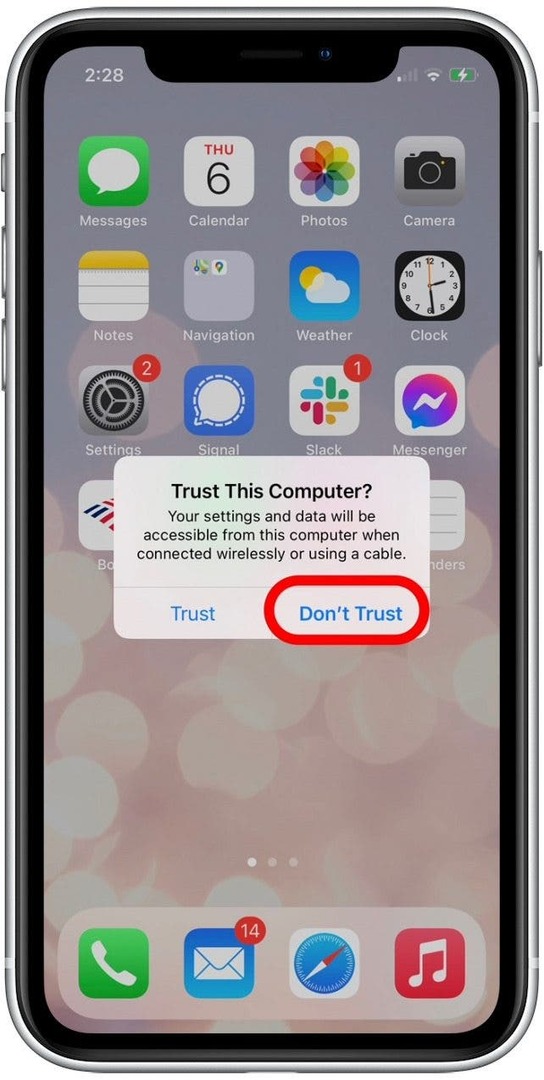
Artık iPhone'unuzu bir Mac ile nasıl şarj edeceğinizi bildiğinize göre, evden çıkarken şarj adaptörlerinizi unutma konusunda çok fazla endişelenmenize gerek kalmayacak!
Yazar Ayrıntıları

Yazar Ayrıntıları
Ashleigh Page, iPhone Life için bir Özellik Yazarıdır. Bilgisayar bilimi ve yaratıcı yazarlık geçmişine sahip, teknik ve yaratıcı yönleri harmanlamayı seviyor. Hevesli bir teknoloji tutkunu, Apple ürünlerine ve en son yeniliklere ayak uydurmaya bayılıyor. Çalışmadığı zamanlarda, Ashleigh genellikle tuhaf (ve bazen anlamsız) kısa öyküler yazarken, yürüyüş yaparken ve kum voleybolu oynarken bulunur.